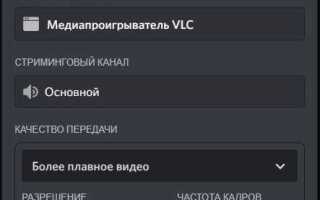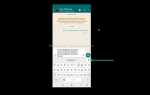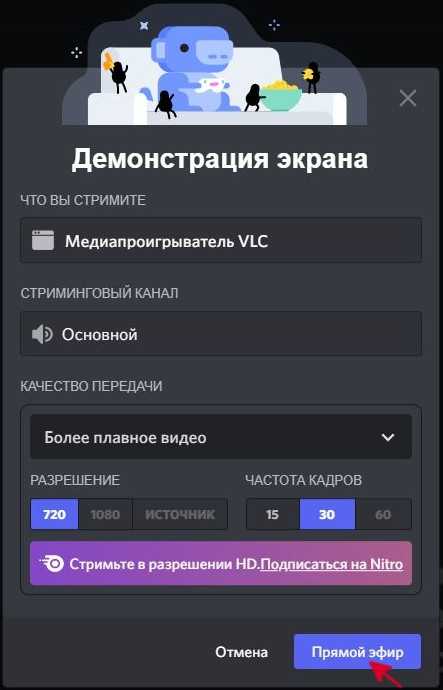
Discord не поддерживает прямую подмену видеопотока с камеры другим видеофайлом. Однако это можно обойти, используя виртуальную камеру. Такие программы, как OBS Studio с плагином VirtualCam или XSplit VCam, позволяют передавать видеофайл как будто это сигнал с реальной веб-камеры.
Для этого потребуется установить OBS Studio, включить плагин VirtualCam (на Windows он встроен, на macOS – отдельно), добавить видеофайл в сцену и активировать виртуальную камеру. В Discord нужно выбрать OBS Virtual Camera как источник видео в настройках «Голос и видео».
Формат видео должен соответствовать поддерживаемым параметрам: кодек H.264, частота кадров до 30 fps, разрешение желательно не выше 720p для стабильной передачи. Задержка может зависеть от производительности системы, поэтому лучше заранее протестировать видео перед звонком.
Также важно отключить автоматическое отключение камеры в Discord. Это можно сделать, отключив опцию «Автоматически определять входной режим» и вручную установить параметры вещания. Виртуальная камера будет работать до тех пор, пока запущена программа, транслирующая видео.
Как подготовить видеофайл для трансляции в Discord
Формат файла: Discord поддерживает трансляцию экрана, но не предназначен для прямой трансляции видеофайла вместо вебкамеры. Чтобы обойти это ограничение, потребуется программа виртуальной камеры (например, OBS с плагином OBS VirtualCam). Видео должно быть совместимо с OBS: предпочтительно использовать форматы MP4 (H.264 + AAC).
Разрешение и частота кадров: Рекомендуется 1280×720 при 30 fps. Для стабильности лучше избегать нестандартных разрешений. Если разрешение слишком высокое, Discord может понизить качество или возникнут задержки.
Длительность и размер: Чем короче видео, тем выше стабильность. Файл большого размера дольше загружается в OBS, особенно при повторных трансляциях. Уменьшить размер можно при помощи ffmpeg:
ffmpeg -i input.mp4 -vcodec libx264 -crf 23 -preset medium -acodec aac output.mp4
Циклическое воспроизведение: Если требуется зациклить видео, используйте опцию «Loop» при добавлении файла в OBS как Media Source. Не ставьте галочку «Close file when inactive», чтобы избежать прерываний.
Проверка перед трансляцией: Запустите OBS, выберите видео, включите виртуальную камеру и проверьте через Discord (Настройки → Голос и видео → Камера). Видео должно отображаться в реальном времени без артефактов.
Какие программы позволяют передавать видео как вебкамеру
Для передачи видео вместо изображения с вебкамеры в Discord подходят виртуальные драйверы камеры. Ниже перечислены программы, которые выполняют эту задачу.
OBS Studio + OBS Virtual Camera – OBS Studio позволяет воспроизводить видеофайлы, а встроенный модуль Virtual Camera делает возможной трансляцию результата как вебкамеру. После установки запустите OBS, добавьте «Media Source», укажите файл, включите Virtual Camera, затем выберите «OBS Virtual Camera» в настройках видео Discord.
XSplit VCam – предназначен для работы с изображением, но также поддерживает видеоисточники. В бесплатной версии доступ ограничен, но платная позволяет трансляцию видеофайлов. После добавления источника активируйте виртуальную камеру и укажите её в Discord.
vMix – профессиональный комбайн с поддержкой виртуальной камеры. Поддерживает AVI, MP4, MOV, MKV и другие форматы. После добавления видеоисточника в сцену запустите vMix Video Device, чтобы использовать его как камеру в Discord.
SplitCam – позволяет проигрывать локальные видео, а также трансляции с YouTube. Интерфейс простой, поддержка виртуальной камеры активируется сразу. Выбор файла и включение трансляции занимают меньше минуты.
CamTwist (для macOS) – устаревшее, но рабочее решение для пользователей macOS. Требует настройки сцены и источника. Не совместимо с M1/M2 без дополнительных утилит.
Каждое из этих решений имеет свои особенности: OBS и vMix – максимально гибкие, ManyCam – проще для начального уровня, XSplit и SplitCam – компромисс между функциональностью и удобством. Выбор зависит от целей, ОС и технических требований.
Установка и настройка OBS Virtual Camera
Скачайте OBS Studio с официального сайта obsproject.com. Выберите версию для вашей операционной системы и установите программу. В процессе установки убедитесь, что выбран компонент OBS Virtual Camera – он включается вручную при установке на Windows.
После установки запустите OBS Studio. В нижней части окна нажмите кнопку «+» в разделе «Источники» и добавьте источник «Медиафайл» (если вы хотите транслировать видеофайл) или «Захват окна» (если используете проигрыватель). Укажите путь к нужному видео и убедитесь, что включён параметр повтора.
Проверьте настройки сцены. Измените размер и положение источника, чтобы картинка была полноэкранной. При необходимости добавьте другие элементы: текст, изображения или эффекты.
Перейдите в меню «Инструменты» → «VirtualCam» и нажмите «Start». На Windows камера будет доступна в системных устройствах, как обычная веб-камера с названием OBS Virtual Camera. На macOS и Linux Virtual Camera запускается из меню управления трансляцией (кнопка включения находится справа от кнопки «Начать трансляцию»).
Откройте Discord, перейдите в «Настройки пользователя» → «Голос и видео». В списке «Камера» выберите OBS Virtual Camera. Чтобы видео появилось, должна быть запущена сама OBS и включена виртуальная камера.
Настройка сцены с видеофайлом в OBS Studio
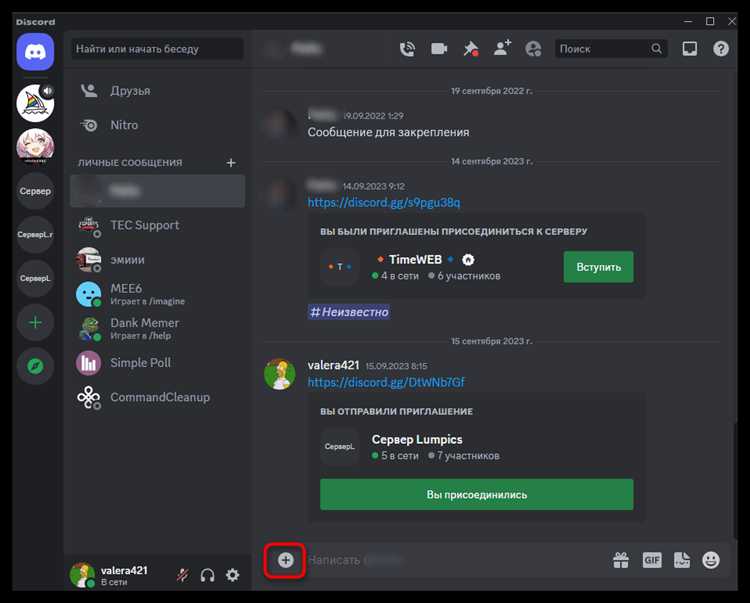
Откройте OBS Studio и создайте новую сцену, нажав «+» в блоке «Сцены». Назовите её, например, «Видеозапись».
В разделе «Источники» нажмите «+» и выберите «Медиаисточник». В открывшемся окне задайте имя, затем нажмите «ОК».
Во вкладке «Свойства медиаисточника» нажмите «Обзор» и укажите путь к нужному видеофайлу. Установите галочку «Цикл», если видео должно воспроизводиться бесконечно. Если видео содержит звук, отключите параметр «Использовать локальное устройство для аудио» – это предотвратит конфликты с Discord.
Отключите опции «Показать при активации» и «Закрыть при деактивации», если хотите, чтобы видео запускалось автоматически при запуске OBS.
Нажмите «ОК». В окне предпросмотра отрегулируйте размер и положение видео. Убедитесь, что источник находится выше любых других в списке, чтобы не перекрывался.
Для корректной передачи изображения через Discord, установите виртуальную камеру OBS. В меню «Инструменты» выберите «Виртуальная камера», затем нажмите «Пуск».
Перейдите в Discord, откройте настройки видео и в разделе «Камера» выберите «OBS Virtual Camera».
Запуск виртуальной камеры в OBS и проверка работоспособности
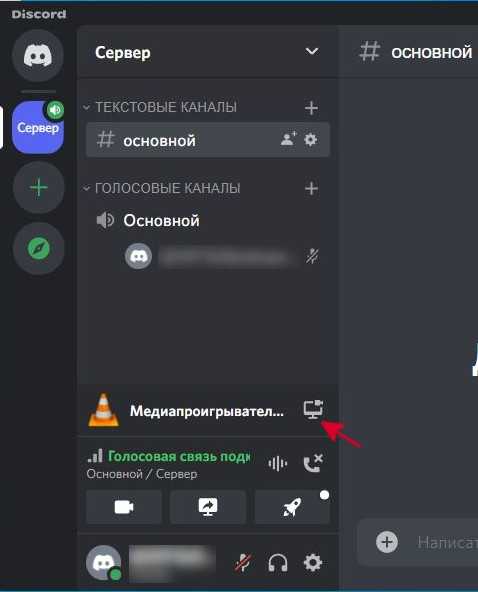
Перед включением видео в Discord через OBS необходимо активировать виртуальную камеру и убедиться, что она функционирует корректно.
- Откройте OBS Studio. Если программа не установлена, загрузите её с официального сайта obsproject.com и установите плагин VirtualCam (для Windows) или используйте встроенную функцию (для macOS и новых версий OBS на Windows).
- Добавьте в сцену нужный источник:
- Нажмите «+» в разделе «Источники».
- Выберите «Медиафайл», укажите путь к видео и включите опции «Цикличное воспроизведение» и «Автовоспроизведение».
- При необходимости добавьте другие источники (текст, изображение, захват экрана и т.д.).
- Запустите виртуальную камеру:
- В верхнем меню OBS выберите «Инструменты» → «Виртуальная камера» (или нажмите кнопку «Запустить виртуальную камеру» в главном окне).
- Убедитесь, что статус камеры изменился на «Активна».
- Проверьте, распознаётся ли камера в системе:
- Откройте любое приложение с доступом к камере (например, веб-версию Google Meet или Telegram Desktop).
- Выберите камеру «OBS Virtual Camera» в настройках видео.
- Проверьте, отображается ли ваше видео из OBS.
Если изображение не появляется, проверьте, не используется ли OBS с правами администратора, в то время как Discord или другое приложение запущено без них. В этом случае они не смогут взаимодействовать между собой. Запустите оба приложения от имени одного пользователя.
Выбор OBS Virtual Camera в настройках Discord
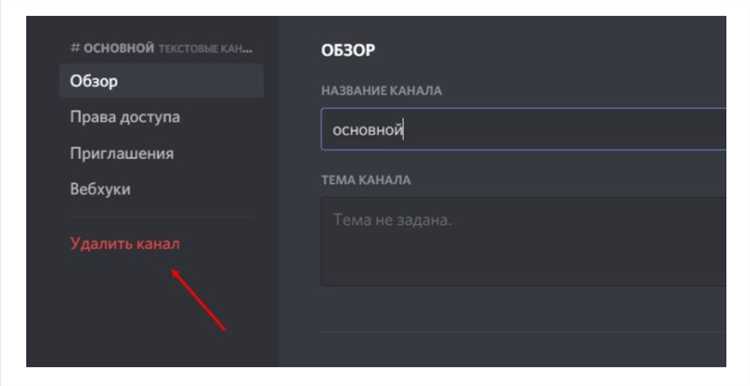
Для использования видео из OBS вместо веб-камеры в Discord, откройте настройки приложения, кликнув на значок шестерёнки рядом с вашим именем пользователя внизу слева. Перейдите в раздел «Голос и видео».
В блоке «Видеоустройство» из выпадающего списка выберите «OBS Virtual Camera». Если этот пункт отсутствует, убедитесь, что виртуальная камера запущена в OBS через кнопку «Start Virtual Camera».
Для стабильной работы виртуальной камеры в Discord используйте последнюю версию OBS Studio и соответствующий плагин Virtual Camera, если он не встроен. Перезапуск Discord после включения виртуальной камеры часто необходим для корректного обнаружения устройства.
При использовании нескольких виртуальных камер в системе обращайте внимание на правильный выбор именно OBS Virtual Camera, чтобы избежать конфликтов и сбоев при передаче видеосигнала в Discord.
Как решить проблему с черным экраном вместо видео
Черный экран при включении видео вместо веб-камеры в Discord часто связан с конфликтами видеодрайверов или неправильными настройками приложения. Первым шагом обновите драйверы видеокарты до последней версии, скачав их с официального сайта производителя.
Проверьте, что выбран правильный источник видео в настройках Discord: перейдите в «Настройки пользователя» → «Видео и голос» и убедитесь, что выбран именно виртуальный источник или программа, через которую транслируется видео.
Отключите аппаратное ускорение в Discord, так как оно может вызывать проблемы с воспроизведением видео. Для этого в настройках Discord найдите раздел «Дополнительно» и выключите опцию аппаратного ускорения, затем перезапустите приложение.
Если используется стороннее программное обеспечение для трансляции видео (например, OBS или ManyCam), убедитесь, что оно запущено с правами администратора и корректно настроено для захвата видео. Иногда помогает перезапуск этих программ и повторное подключение к Discord.
Проверьте, не блокирует ли антивирус или брандмауэр доступ к программам, отвечающим за видео. Временно отключите защиту или добавьте Discord и используемые видеоисточники в исключения.
При использовании нескольких мониторов убедитесь, что Discord отображает видео с правильного экрана или окна. Переключите источник видео в программе трансляции или в настройках Discord.
Ограничения и особенности использования видео вместо вебки
Использование видео вместо обычной веб-камеры в Discord требует учёта нескольких технических и программных аспектов, влияющих на качество и стабильность передачи.
- Поддержка виртуальных камер. Discord работает с видеопотоками, поступающими с устройств, распознанных системой как веб-камеры. Для трансляции видео необходимы сторонние программы (например, OBS с плагином виртуальной камеры), которые эмулируют вебку.
- Нагрузка на процессор и память. Кодирование и трансляция видеофайла в реальном времени требуют дополнительных ресурсов, что может вызвать снижение производительности компьютера, особенно на слабых системах.
- Ограничения форматов и разрешений. Не все видеоформаты и кодеки поддерживаются программами виртуальной камеры. Рекомендуется использовать распространённые форматы (MP4, AVI) с кодеком H.264 и разрешение, соответствующее стандартному разрешению вебки (обычно 720p или 1080p).
- Отсутствие автоматической фокусировки и адаптации. В отличие от живой камеры, видео – это заранее подготовленный материал, который не реагирует на изменения освещения или положения пользователя.
- Потенциальные задержки и рассинхронизация звука. При использовании видео с озвучкой важно синхронизировать аудиодорожку и видеопоток, иначе звук может отставать или опережать изображение.
- Ограниченный интерактивный эффект. Видео не позволяет вести живое общение через мимику и жесты, что снижает уровень взаимодействия в разговоре.
Рекомендуемые действия для улучшения работы с видео вместо вебки в Discord:
- Использовать проверенное ПО для виртуальных камер с обновлениями и поддержкой Discord.
- Оптимизировать видеофайл по битрейту и разрешению для минимизации нагрузки на систему.
- Проводить тестовые трансляции для выявления задержек и проблем с качеством.
- Отключать ненужные фоновые процессы во время трансляции.
- При необходимости включать микрофон отдельно для поддержания живого общения.
Вопрос-ответ:
Как можно заменить обычную веб-камеру на видеофайл в Discord?
Для этого потребуется специальное программное обеспечение, которое создаст виртуальную веб-камеру, способную проигрывать видео вместо живого изображения. Популярные программы — OBS Studio с плагином VirtualCam или программы вроде ManyCam. Сначала запускаете видео в выбранной программе, активируете виртуальную камеру, затем в настройках Discord выбираете эту виртуальную камеру вместо физической вебки.
Какие форматы видео подходят для трансляции вместо веб-камеры в Discord?
Чаще всего поддерживаются распространённые форматы, такие как MP4, AVI, MOV. Главное — чтобы проигрывающая программа могла работать с выбранным видеофайлом без ошибок. Рекомендуется использовать файлы с кодеком H.264 и разрешением, подходящим под разрешение веб-камеры, чтобы избежать искажений и проблем с воспроизведением.
Можно ли использовать видео вместо веб-камеры на мобильном устройстве через Discord?
На данный момент мобильная версия Discord не позволяет заменить видео вместо веб-камеры напрямую. Такая функция доступна только на компьютерах с поддержкой виртуальных камер через специальные программы. На телефонах можно лишь включать и выключать реальную камеру, а для вставки видео лучше использовать ПК.
Какие проблемы могут возникнуть при замене веб-камеры видеофайлом в Discord?
Иногда возникают задержки в воспроизведении, зависания или отсутствие звука, если программа виртуальной камеры неправильно настроена. Также Discord может не сразу распознать виртуальную камеру, если её драйверы не установлены. Для устранения таких проблем нужно проверить настройки программы и перезапустить Discord.
Нужно ли платить за программы, которые позволяют использовать видео вместо веб-камеры в Discord?
Многие популярные программы, например OBS Studio, бесплатны и открыты для скачивания. Есть и платные приложения с дополнительными функциями и удобным интерфейсом, но базовая замена веб-камеры видеофайлом доступна бесплатно. Выбор зависит от ваших задач и удобства работы с программой.
Можно ли в Discord вместо веб-камеры показывать заранее записанное видео?
Да, это возможно. Для этого нужно использовать программу, которая создает виртуальную веб-камеру и позволяет передавать в неё видеофайл вместо изображения с реальной камеры. Например, можно воспользоваться приложениями типа OBS Studio с плагином виртуальной камеры или специальными утилитами, которые создают виртуальный видеопоток. После настройки такой виртуальной камеры её нужно выбрать в настройках видео Discord как источник изображения.
Какие шаги нужно выполнить, чтобы в Discord показывать видео вместо трансляции с вебки?
Для начала установите программу, позволяющую создавать виртуальную камеру, например OBS Studio. Затем в OBS загрузите нужное видео как источник, активируйте виртуальную камеру в самой программе. После этого откройте Discord, перейдите в настройки пользователя, затем в раздел «Видео и голос». В списке доступных устройств выберите созданную виртуальную камеру. Теперь вместо изображения с вебки Discord будет показывать видео из выбранного файла.